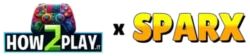Monster Hunter Wilds offre 50 trofei, suddivisi in 1 platino, 2 oro, 10 argento e 37 bronzo. La maggior parte di essi si sblocca naturalmente avanzando nella storia e completando missioni, mentre alcuni richiedono grinding o il completamento di attività specifiche.
Se il tuo obiettivo è ottenere il trofeo di Platino, dovrai completare tutte le sfide del gioco. In questa guida troverai l’elenco dettagliato di tutti i trofei e come sbloccarli, incluse le missioni, le creature da catturare e i boss da sconfiggere.
Lista completa dei trofei e achievements
Distribuzione dei trofei in Monster Hunter Wilds
| Tipo di Trofeo | Quantità |
|---|---|
| Platino | 1 |
| Oro | 2 |
| Argento | 10 |
| Bronzo | 37 |
| Totale | 50 |
Gran parte dei trofei può essere ottenuta durante il gameplay, ma alcuni richiedono specifiche azioni come catturare mostri rari, completare missioni secondarie e giocare in modalità multiplayer.
Trofeo di Platino
| Trofeo | Obiettivo |
|---|---|
| Eastward Wings | Ottenere tutti gli altri 49 trofei. |
Per sbloccare il Platino, dovrai completare ogni trofeo nel gioco. Questo include la campagna principale, le missioni secondarie, la caccia ai mostri e il multiplayer.
Trofei d’Oro
| Trofeo | Obiettivo |
|---|---|
| Miniature Crown Master | Ottenere una corona in miniatura per molti mostri nel Registro di Caccia. |
| Giant Crown Master | Ottenere una corona d’oro per molti mostri nel Registro di Caccia. |
Questi due trofei d’oro sono tra i più lunghi e impegnativi da ottenere, poiché richiedono di cacciare ripetutamente mostri fino a ottenere le corone necessarie.
Nessun prodotto trovato.
Trofei d’Argento
| Trofeo | Obiettivo |
|---|---|
| Bringer of Harmony | Completare la missione: Monster Hunter. |
| One Corner of the World | Completare la missione: What Lies Ahead. |
| East to West, A Hunter Never Rests | Completare 30 missioni secondarie. |
| A Prize Held High | Catturare una creatura che porta un’antica moneta di wyvern. |
| A Legacy Restored | Ottenere un’arma Artian di rarità 8. |
| Monster Ph.D. | Cacciare molti mostri di grandi dimensioni. |
| Seasoned Hunter | Cacciare 50 mostri temprati. |
| Miniature Crown Collector | Ottenere una corona in miniatura per 10 mostri. |
| Giant Crown Collector | Ottenere una corona d’oro per 10 mostri. |
| Capture Pro | Catturare 50 mostri. |
Alcuni di questi trofei sono strettamente legati alla progressione nella storia, mentre altri richiedono di cacciare o catturare un numero specifico di mostri.
Trofei di Bronzo
I 37 trofei di bronzo sono suddivisi in diverse categorie:
- Progressione della storia (es. completare missioni principali)
- Gameplay (es. cacciare un certo numero di mostri)
- Multiplayer (es. completare missioni con altri giocatori)
- Attività secondarie (es. cucinare, pescare, costruire campi)
Alcuni trofei chiave includono:
| Trofeo | Obiettivo |
|---|---|
| The Hunt is On! | Completare il primo Field Survey. |
| Angling for a Bite | Pescare con successo per la prima volta. |
| Mmm, So Tasty! | Cucinare una bistecca ben cotta. |
| The Bigger They Are… | Montare un mostro per la prima volta. |
| Hunter-Assassin | Eseguire un attacco furtivo con successo. |
| Impregnable Defense | Forgiare cinque pezzi di armatura di rarità 7 o superiore. |
| Power is Everything | Forgiare cinque armi di rarità 7 o superiore. |
| Ride-or-die Companion | Personalizzare il tuo Seikret o cambiare le sue decorazioni. |
| Bourgeois Hunter | Raggiungere 1.000.000 zenny. |
| Hunters United Forever | Completare 100 missioni in multiplayer. |
Molti di questi trofei sono facili da ottenere semplicemente giocando e sperimentando tutte le funzionalità del gioco.
Come ottenere il trofeo di Platino
Difficoltà: 6/10
Tempo stimato: 50+ ore
Anche se molti trofei vengono sbloccati naturalmente, alcuni richiederanno impegno e ripetizione per essere ottenuti.
Passaggi principali per il Platino
- Completare tutte le missioni principali e secondarie
- Questo garantirà la maggior parte dei trofei relativi alla progressione.
- Cacciare e catturare tutti i tipi di mostri
- Sbloccherai i trofei legati alle corone, ai mostri temprati e agli Apex.
- Sfruttare le funzionalità secondarie del gioco
- Cucinare, pescare, personalizzare il Seikret e creare campi.
- Giocare in multiplayer
- Completare missioni con altri giocatori per sbloccare i trofei online.
- Raggiungere Hunter Rank 100
- Necessario per il trofeo Established Hunter.
Trofei nascosti
Ci sono otto trofei nascosti, legati alla trama principale:
| Trofeo | Obiettivo |
|---|---|
| Windward Lands | Completare la missione The Desert Trotters. |
| Shadow in the Downpour | Completare la missione Beyond the Deluge. |
| Guardians of the Forge | Completare la missione Long-forgotten Flame. |
| Bringer of Harmony | Completare la missione Monster Hunter. |
| New Ecosystems | Completare la missione New Ecosystems. |
| A Bitter Environment | Completare la missione Wyvern Sparks and Rose Thorns. |
| Beyond the Black Wings | Completare la missione A World Turned Upside Down. |
| One Corner of the World | Completare la missione What Lies Ahead. |
Questi trofei non possono essere mancati e si ottengono completando la storia.
Conclusione
Ottenere il Platino in Monster Hunter Wilds richiede tempo e dedizione, ma con un po’ di strategia e grinding è assolutamente fattibile. La maggior parte dei trofei si ottiene giocando normalmente, mentre alcuni richiedono di cacciare mostri specifici, raccogliere oggetti rari e completare missioni online.
Se sei pronto per l’impresa, buona caccia!